如何將定期訂閱產品添加到 WooCommerce 商店?
已發表: 2022-07-04提供訂閱商品和服務的公司的基本要求之一是接受經常性付款的能力。
客戶需要定期付款以繼續接收訂閱產品或服務。 訂閱業務最受歡迎的例子之一是 Netflix,這家視頻流媒體公司遵循每月訂閱模式。
如果您是 WooCommerce 企業主,希望擴展您的商店以提供訂閱產品,您將需要一個 WordPress 訂閱插件。 這是因為 WooCommerce 本身並不提供基於訂閱的功能。
WooCommerce 有幾個基於訂閱的高級插件,其中最好的插件之一是 WebToffee 的“WooCommerce 訂閱”。 本文將介紹如何使用“WooCommerce 訂閱”插件在您的 WooCommerce 商店中設置訂閱產品。
WooCommerce 訂閱的好處
訂閱模式已經存在了很長時間,但目前在各個行業和垂直領域都在興起。 WooCommerce 的趨勢也是如此。 基於訂閱的模式對 WooCommerce 的影響日益明顯。 WooCommerce 訂閱量的激增主要是由於消費趨勢的變化和技術的進步。
訂閱服務始終為客戶提供便利和經濟實惠,同時為企業提供穩定性。
- 獲得新用戶的成本更低
- 減少客戶保留方面的支出
- 更高的收入可預測性
- 更好的庫存管理
- 追加銷售和交叉銷售機會
- 輕鬆提供試用期
如何創建訂閱產品?
訂閱產品可以是物理產品、可下載產品或虛擬產品。 要創建定期重複交付給訂閱者的此類產品,您將需要訂閱插件。
以下是使用插件“WooCommerce 訂閱”在您的 WooCommerce 商店創建訂閱產品的完整步驟。
第 1 步:安裝並激活“WooCommerce 訂閱”插件
“WooCommerce 訂閱”是來自 WebToffee 的高級 WooCommerce 訂閱插件。 安裝的第一步是購買插件。 完成後,您可以在My Account > API Downloads下找到插件 .zip 文件。
轉到您的 WordPress 儀表板並導航到Plugins > Add New 。 上傳插件並點擊立即安裝。 安裝完成後即可激活插件。
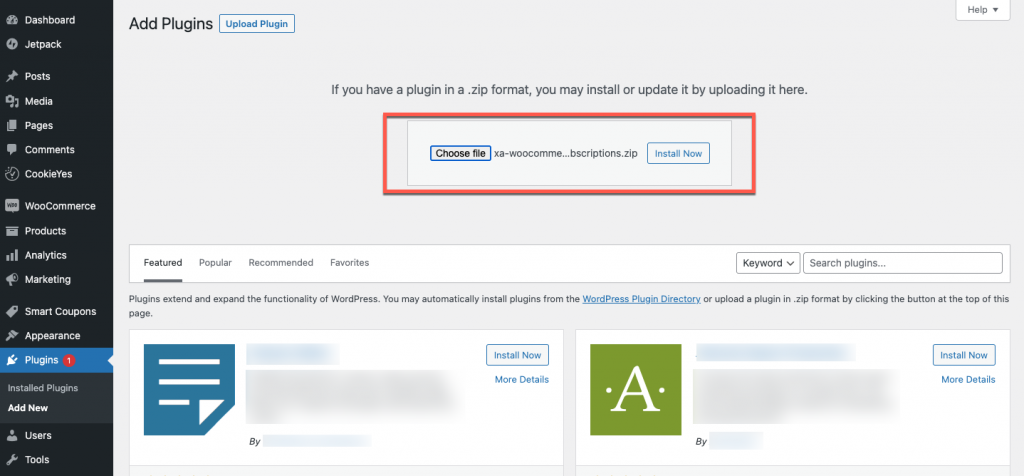
第 2 步:創建 WooCommerce 訂閱產品
您可以使用“WooCommerce 訂閱”插件創建簡單且可變的訂閱。 讓我們在這裡創建一個簡單的訂閱。
簡單訂閱是沒有額外定製或變化的普通產品。 而可變訂閱將有多個產品變體。 例如,雜誌是簡單的訂閱產品,而多種尺寸的襯衫是可變訂閱產品。 我們來看創建一個簡單的訂閱產品的案例。
要在您的 WooCommerce 商店中創建簡單的產品,
- 轉到 WordPress 儀表板上的產品 > 添加新內容。
- 提供產品名稱和描述。 讓我們將訂閱名稱添加為“零食盒”,並在描述列中指定零食盒中的所有單個產品。
- 在產品數據下選擇簡單訂閱。
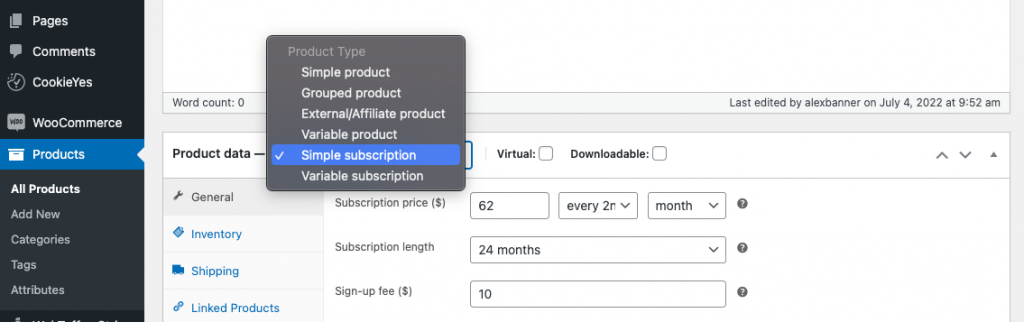
- 如果您的產品是虛擬的或可下載的,請選中相應的框。 在我們的示例中,產品是物理的,因此請忽略此步驟。
- 在“常規”選項卡中,輸入必要的信息,例如定期訂閱價格、付款間隔、訂閱時間、註冊費用、免費試用期、銷售價格、訂閱按比例分配、訂閱同步等。 讓我們將訂閱價格添加為 62,並且必須每兩個月支付一次。 將訂閱期限指定為 24 個月,即訂閱將在 24 個月後到期。 也就是說,一個客戶只能收到產品 12 次(每兩個月一次,共 24 個月)。 此外,將註冊費設置為 10 美元,免費試用期設置為 14 天。
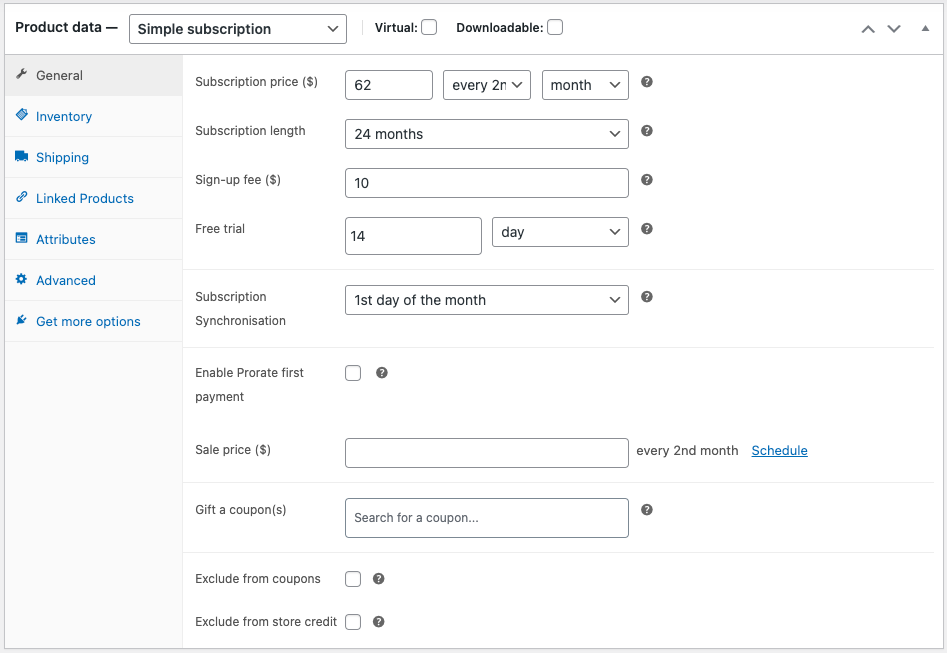
- 在相應的選項卡中添加有關庫存、運輸、相關產品等的其他數據。
- 設置完成後,單擊發布將產品添加到商店。
這就是產品在產品頁面上的顯示方式。
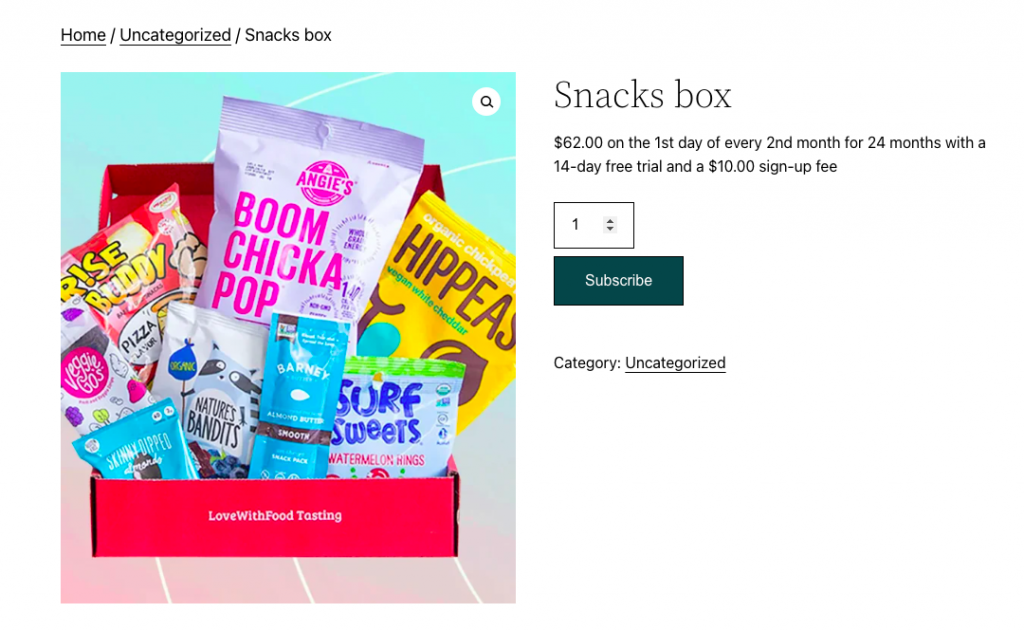
訂閱同步和支付比例
訂閱同步和按比例付款是訂閱付款中一些最基本的做法。 對於那些不知道訂閱同步和按比例付款的人,這裡有你需要知道的一切。
默認情況下,WooCommerce 中的第一次訂閱續訂只有在完成指定的訂閱期限後才會啟動。 例如,在我們的 Snacks box 示例中,如果您在 1 月 5 日訂閱 Snacks box,則必須在 3 月 5 日續訂訂閱(訂閱期限為兩個月)。 這意味著每位客戶對於同一產品的續訂日期將有所不同。
如果您希望某個產品的所有訂閱在特定日期續訂,您可以同步續訂日期。 比如說,您希望所有訂閱了 Snacks 盒子的客戶在每個月的第一天完成他們的付款。 將訂閱同步指定為每月的第一天。 這意味著即使您在 1 月 5 日訂閱,您也必須在 3 月 1 日續訂訂閱。

另一方面,通過同步訂閱,您可能會縮短續訂時間(僅在第一次續訂期間)。 在我們的零食盒示例中,您實際上是在第一個訂閱期中花費了 4 天。 這要求減少訂閱的首次付款。 這稱為按比例分配首次付款。 這裡的訂閱金額將根據第一次付款和第一次續訂之間的天數計算。
請注意,插件設置中默認不啟用訂閱同步。 您必須先啟用它才能在訂閱產品中配置同步。 為此,
- 導航到WooCommerce > 設置 > WebToffee 訂閱。
- 在Other下檢查訂閱同步。
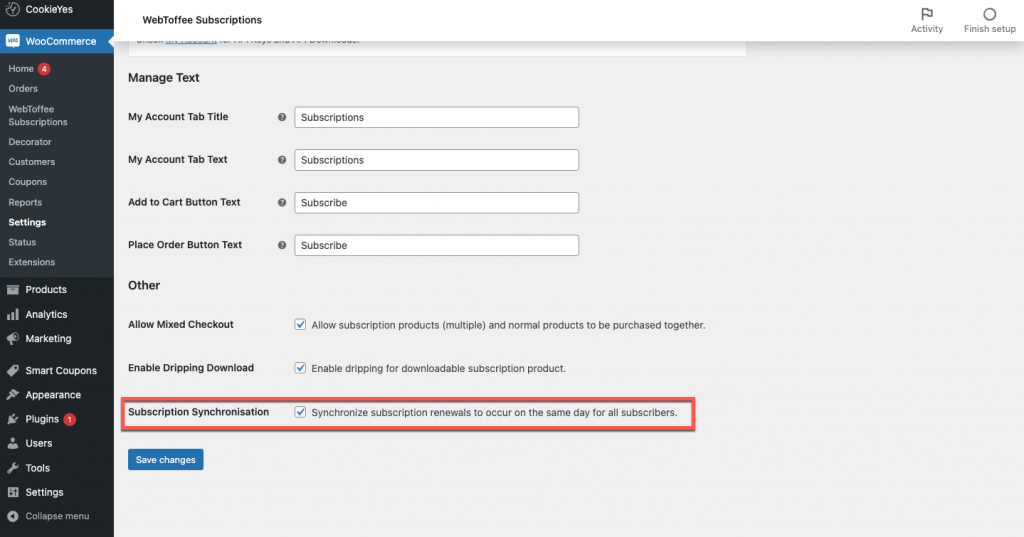
這將在Product > Product data > General下添加訂閱同步和首次支付比例選項。
您可以在設置訂閱產品時配置訂閱同步和首付比例。
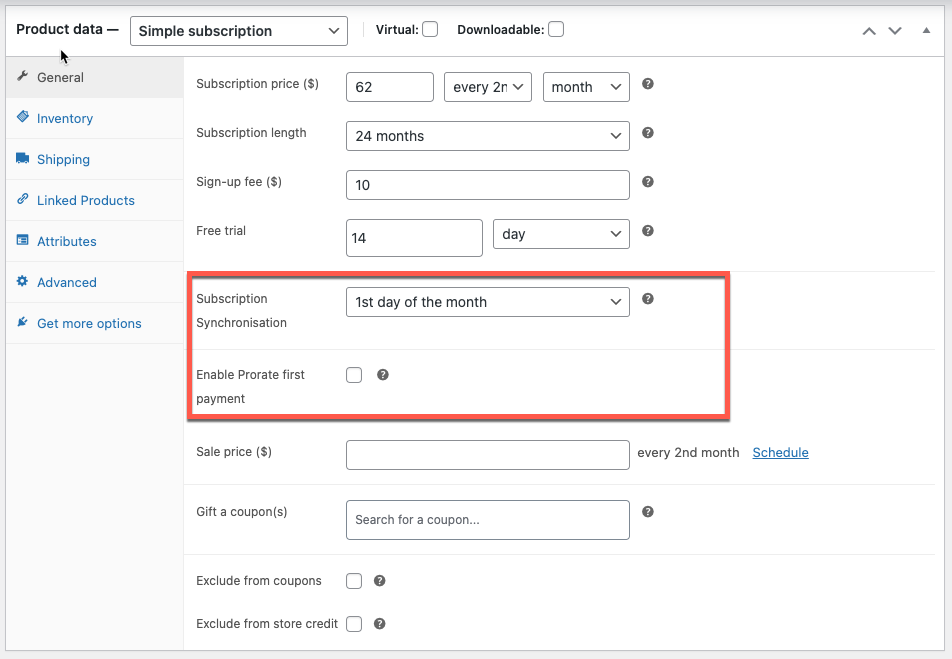
設置定期付款選項
創建產品後,您應該做的下一件事是創建支付網關選項,您的客戶可以通過這些選項自動或手動更新他們的訂閱。
支付網關對經常性交易進行身份驗證,從而為您的客戶提供續訂付款的可能性。 插件“WooCommerce 訂閱”支持多種支付網關,包括
- WooCommerce 的 PayPal 標準
- WooCommerce 提供的 PayPal 參考
- WooCommerce 的 WooCommerce PayPal Checkout 支付網關
- WooCommerce 的 WooCommerce 條紋支付網關
- WebToffee 的 Stripe 支付網關(高級版)
- WebToffee 的 Paypal Express 支付網關(高級版)
- Angel Eye 的 PayPal Payments Pro (PayFlow)
- 天使之眼的 PayPal REST
- WooCommerce 的 Mollie Payment 信用卡
- Mollie Payment 為 WooCommerce 提供的理想選擇
上面列出的所有支付網關插件都支持手動和自動支付續訂。
此外,如果需要,這些插件使您和您的客戶都可以直接從 WordPress 儀表板更改訂閱狀態。 可用的狀態更改包括暫停、取消和重新激活。
訂閱的手動付款續訂意味著客戶必須在每個訂閱期結束時手動啟動付款以繼續接收產品或服務。
而如果您選擇自動付款續訂,支付網關將自動代表您啟動續訂流程。 這使客戶免於在每個訂閱重複週期訪問您的網站的麻煩。 請注意,每次後續付款都使用上次續費時使用的付款方式。 如果需要更改,您或客戶將不得不手動更改他們在 WooCommerce 中的付款方式。
下 WooCommerce 訂閱訂單
您的客戶可以像在您的商店中下任何其他訂單一樣下達 WooCommerce 訂閱訂單。
例如,您的客戶需要購買我們之前設置的“零食盒”訂閱。 該產品將與商店中的所有其他商品一起展示。 您可以單擊產品對應的訂閱按鈕將其添加到購物車。
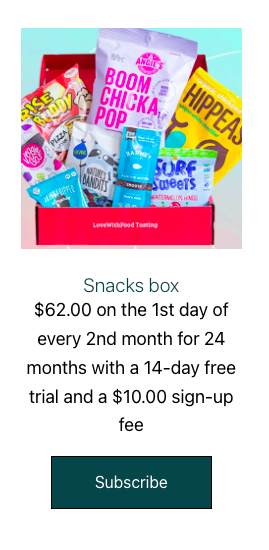
單擊“繼續結帳”按鈕以繼續結帳過程。
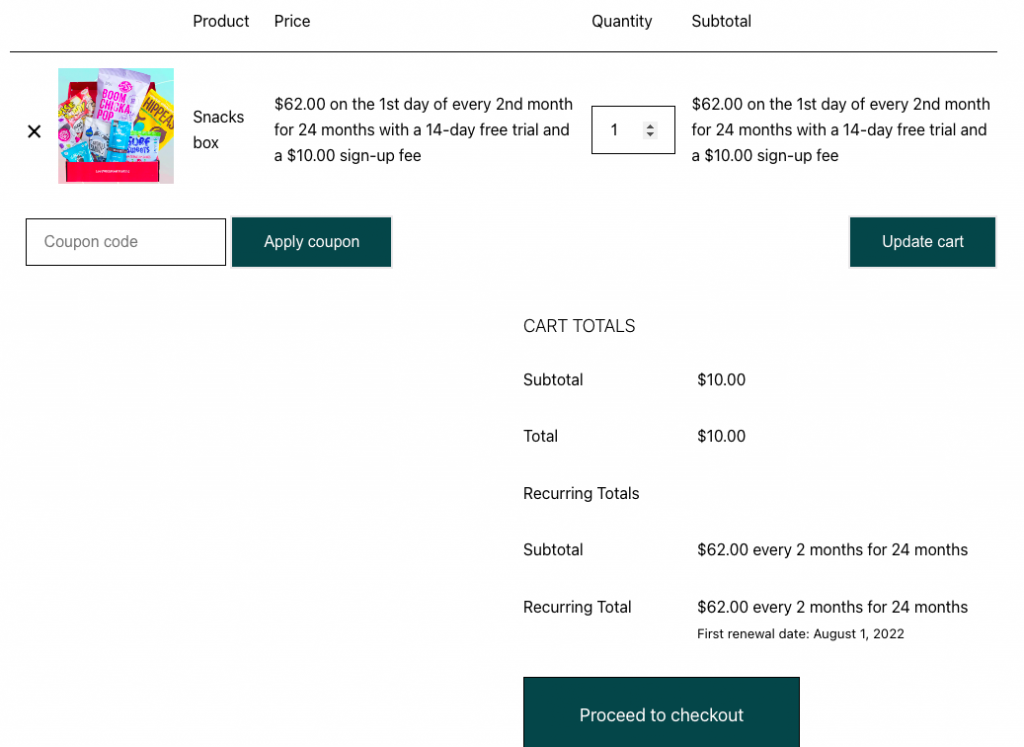
在結帳頁面上,提供必要的信息,例如帳單和付款詳細信息。 完成付款後,您將通過自動電子郵件收到訂單確認。
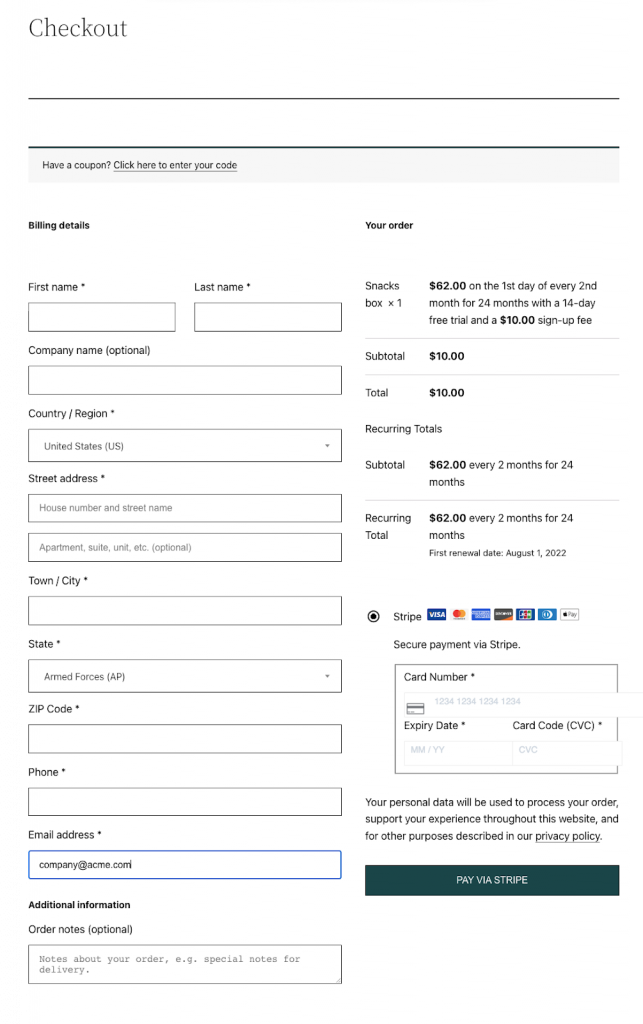
結論
訂閱以最少的工作和維護為您提供穩定的收入。 訂閱產品的受歡迎程度正以越來越快的速度增長。 您可以通過擴展您的 WooCommerce 商店以包含訂閱產品來無縫進入這個不斷增長的市場。
不過,您可以使用一個 WooCommerce 插件管理所有與訂閱相關的設置。 這意味著您和您的商店有很大的潛在市場可供擴展。 我們的建議是充分利用它!
如果您計劃擴展您的 WooCommerce 商店以合併訂閱,請嘗試 WebToffee 的 WooCommerce 訂閱插件。
在評論部分讓我們知道您對 WooCommerce 訂閱和本文的想法和評論。
